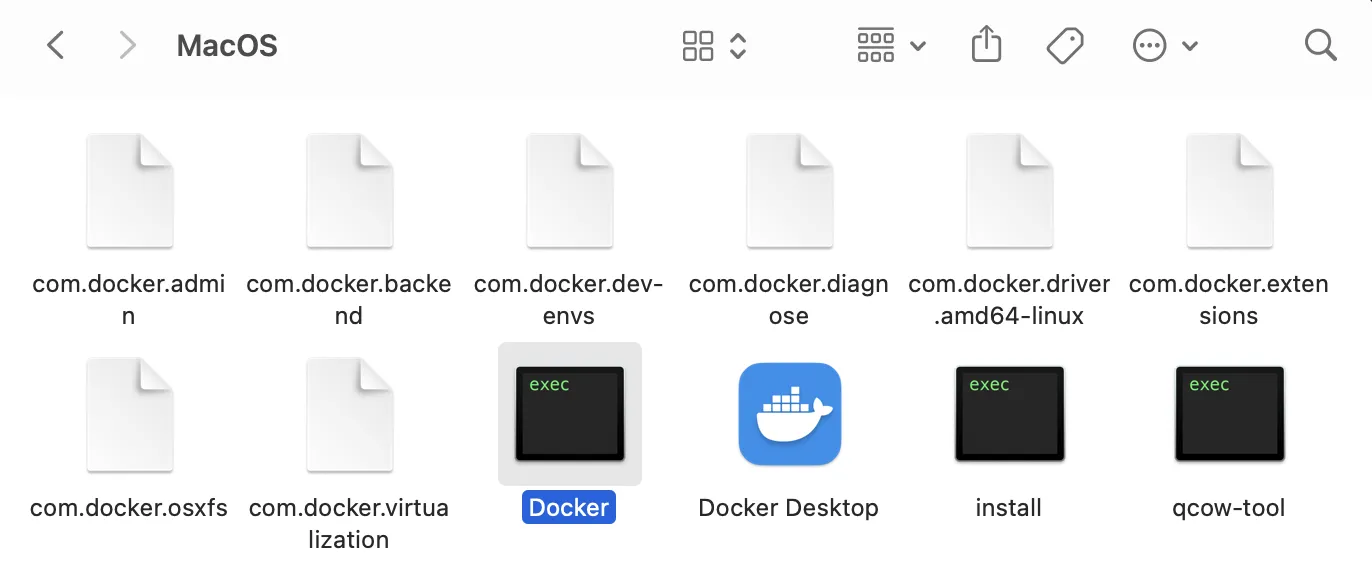在我的情况下,Docker桌面图标丢失了。通过@sepulchre01的
答案方法找到这个图标后,点击Docker图标后无法显示Docker桌面。但是,Docker守护进程似乎运行正常。
0 130 1 0 Fri05PM ?? 0:00.13 /Library/PrivilegedHelperTools/com.docker.vmnetd
501 6892 6891 0 Fri05PM ?? 3:35.48 /Applications/Docker.app/Contents/MacOS/com.docker.backend -watchdog -native-api
501 6893 6892 0 Fri05PM ?? 0:07.17 /Applications/Docker.app/Contents/MacOS/com.docker.backend -watchdog -native-api
501 6899 6892 0 Fri05PM ?? 0:39.05 com.docker.vpnkit --ethernet fd:3 --diagnostics fd:4 --pcap fd:5 --vsock-path vms/0/connect --host-names host.docker.internal,docker.for.mac.host.internal,docker.for.mac.localhost --listen-backlog 32 --mtu 1500 --allowed-bind-addresses 0.0.0.0 --http /Users/xxxx/Library/Group Containers/group.com.docker/http_proxy.json --dhcp /Users/xxxx/Library/Group Containers/group.com.docker/dhcp.json --port-max-idle-time 300 --max-connections 2000 --gateway-ip 192.168.65.1 --host-ip 192.168.65.2 --lowest-ip 192.168.65.3 --highest-ip 192.168.65.254 --gc-compact-interval 1800
501 6901 6892 0 Fri05PM ?? 0:10.03 docker serve --address unix:///Users/xxxx/.docker/run/docker-cli-api.sock
501 6909 6892 0 Fri05PM ?? 0:05.09 com.docker.driver.amd64-linux -addr fd:3 -debug -native-api
501 6910 6892 0 Fri05PM ?? 0:06.15 com.docker.extensions -address extension-manager.sock -watchdog
501 6911 6892 0 Fri05PM ?? 0:02.38 com.docker.dev-envs
501 6920 6909 0 Fri05PM ?? 0:02.87 /Applications/Docker.app/Contents/MacOS/com.docker.driver.amd64-linux -addr fd:3 -debug -native-api
501 6933 6909 0 Fri05PM ?? 56:52.24 com.docker.hyperkit -A -u -F vms/0/hyperkit.pid -c 2 -m 5120M -s 0:0,hostbridge -s 31,lpc -s 1:0,virtio-vpnkit,path=vpnkit.eth.sock,uuid=0d513cbc-4d03-4545-b23b-805e5d9d31d8 -U a94747d2-6ca0-4242-9d8b-a2ff5c0a142e -s 2:0,virtio-blk,/Users/xxxx/Library/Containers/com.docker.docker/Data/vms/0/data/Docker.raw -s 3,virtio-sock,guest_cid=3,path=vms/0,guest_forwards=1525 -s 4,virtio-rnd -l com1,null,asl,log=vms/0/console-ring -f kexec,/Applications/Docker.app/Contents/Resources/linuxkit/kernel,/Applications/Docker.app/Contents/Resources/linuxkit/initrd.img,earlyprintk=serial page_poison=1 vsyscall=emulate panic=1 nospec_store_bypass_disable noibrs noibpb no_stf_barrier mitigations=off linuxkit.unified_cgroup_hierarchy=1 console=ttyS0 console=ttyS1 tsc=reliable noapic vpnkit.connect=connect://2/1999 vpnkit.disable=osxfs-data
501 26403 1 0 9:00PM ?? 0:01.31 com.docker.vpnkit --ethernet fd:3 --diagnostics fd:4 --pcap fd:5 --vsock-path vms/0/connect --host-names host.docker.internal,docker.for.mac.host.internal,docker.for.mac.localhost --listen-backlog 32 --mtu 1500 --allowed-bind-addresses 0.0.0.0 --http /Users/xxxx/Library/Group Containers/group.com.docker/http_proxy.json --dhcp /Users/xxxx/Library/Group Containers/group.com.docker/dhcp.json --port-max-idle-time 300 --max-connections 2000 --gateway-ip 192.168.65.1 --host-ip 192.168.65.2 --lowest-ip 192.168.65.3 --highest-ip 192.168.65.254 --gc-compact-interval 1800
501 26405 1 0 9:00PM ?? 0:00.51 docker serve --address unix:///Users/xxxx/.docker/run/docker-cli-api.sock
501 26412 1 0 9:00PM ?? 0:00.26 com.docker.dev-envs
然后我尝试卸载 Docker 并根据此链接重新安装最新的 Docker 版本。
sudo rm -Rf /Applications/Docker.app
sudo rm -f /usr/local/bin/docker
sudo rm -f /usr/local/bin/docker-machine
sudo rm -f /usr/local/bin/com.docker.cli
sudo rm -f /usr/local/bin/docker-compose
sudo rm -f /usr/local/bin/docker-compose-v1
sudo rm -f /usr/local/bin/docker-credential-desktop
sudo rm -f /usr/local/bin/docker-credential-ecr-login
sudo rm -f /usr/local/bin/docker-credential-osxkeychain
sudo rm -f /usr/local/bin/hub-tool
sudo rm -f /usr/local/bin/hyperkit
sudo rm -f /usr/local/bin/kubectl.docker
sudo rm -f /usr/local/bin/vpnkit
sudo rm -Rf ~/.docker
sudo rm -Rf ~/Library/Containers/com.docker.docker
sudo rm -Rf ~/Library/Application\ Support/Docker\ Desktop
sudo rm -Rf ~/Library/Group\ Containers/group.com.docker
sudo rm -f ~/Library/HTTPStorages/com.docker.docker.binarycookies
sudo rm -f /Library/PrivilegedHelperTools/com.docker.vmnetd
sudo rm -f /Library/LaunchDaemons/com.docker.vmnetd.plist
sudo rm -Rf ~/Library/Logs/Docker\ Desktop
sudo rm -Rf /usr/local/lib/docker
sudo rm -f ~/Library/Preferences/com.docker.docker.plist
sudo rm -Rf ~/Library/Saved\ Application\ State/com.electron.docker-frontend.savedState
sudo rm -f ~/Library/Preferences/com.electron.docker-frontend.plist
现在Docker运行良好。
- 最新的Docker版本:Docker Desktop 4.11.1
- Mac系统:12.1 Monterey Inter Core